فہرست کا خانہ
ہمارے لیے ایکسل میں متعدد مقاصد کے لیے مختلف سیلز میں کوما داخل کرنے کی اکثر ضرورت ہوتی ہے۔ کبھی کبھی، ایسا ہو سکتا ہے کہ، آپ کو ایکسل میں ایک ہی کالم لیکن متعدد قطاروں کے لیے ایک کوما داخل کرنا ہوگا۔ اب، یہ آسان اور تیز ہوگا اگر آپ ان کوما کو ایک ایک کرکے ڈالنے کے بجائے شارٹ کٹ ٹرکس کا استعمال کرتے ہوئے متعدد قطاروں میں ڈال سکتے ہیں۔ اس مضمون میں، میں آپ کو ایکسل میں متعدد قطاروں کے لیے کوما داخل کرنے کے 3 مؤثر طریقے دکھاؤں گا۔
پریکٹس ورک بک ڈاؤن لوڈ کریں
آپ یہاں ہماری ورک بک سے ڈاؤن لوڈ اور پریکٹس کر سکتے ہیں۔ مفت میں!
Insert Comma for Multiple Rows.xlsmایک سے زیادہ قطاروں کے لیے ایکسل میں کوما داخل کرنے کے 3 مؤثر طریقے
فرض کریں، آپ کے پاس کئی کچھ ڈیٹا پر مشتمل قطاریں اب، آپ ہر قطار کے آخر میں کوما ڈالنا چاہتے ہیں۔ اس کو پورا کرنے کے لیے آپ ذیل میں بیان کردہ طریقوں میں سے کسی پر عمل کر سکتے ہیں۔ ہم نے یہاں Microsoft Excel کا Office 365 ورژن استعمال کیا ہے۔ لیکن اگر آپ کے پاس Excel کے دوسرے ورژن ہیں تو آپ کو پریشان ہونے کی ضرورت نہیں ہے۔ آپ ان تمام طریقوں کو Excel کے کسی بھی ورژن میں استعمال کر سکتے ہیں۔ اگر آپ کو اس حوالے سے کوئی پریشانی درپیش ہے تو براہ کرم ہمیں تبصرے کے سیکشن میں بتائیں۔

1. ایکسل ایمپرسینڈ (&) آپریٹر کا استعمال کریں
تیز ترین اور ایک سے زیادہ قطاروں کے لیے ایکسل میں کوما داخل کرنے کا آسان ترین طریقہ یہ ہے کہ ایمپرسینڈ (&) آپریٹر کی فعالیت کا استعمال کریں۔ اسے پورا کرنے کے لیے درج ذیل مراحل پر عمل کریں۔
📌مراحل:
- بہت شروع میں، C5 سیل پر کلک کریں۔
- اس کے بعد، فارمولا بار میں درج ذیل فارمولہ لکھیں۔ اس کے بعد، Enter بٹن کو دبائیں۔
=B5&"," 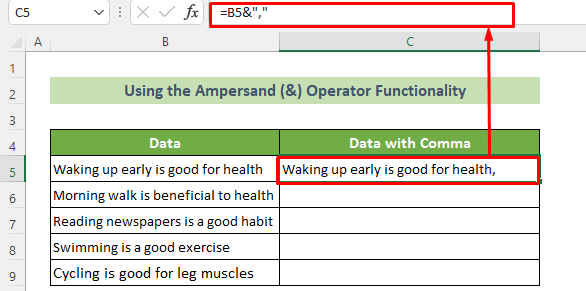
- اب، آپ C5 سیل میں B5 سیل کے مواد کے آخر میں کوما داخل کیا ہے۔
- اس کے بعد، اپنے کرسر کو نیچے دائیں میں رکھیں۔ سیل کی پوزیشن۔
- نتیجتاً، ایک بلیک فل ہینڈل ظاہر ہوگا۔ نیچے دیے گئے تمام سیلز کے فارمولے کو کاپی کرنے کے لیے اسے نیچے گھسیٹیں۔
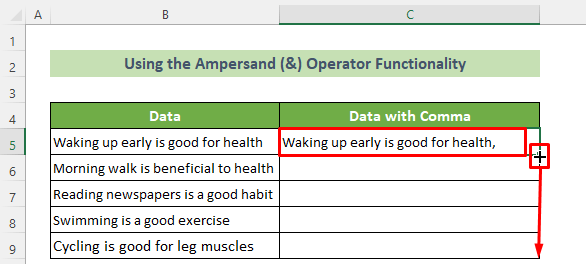
اس طرح، آپ اپنے ڈیٹا کے تمام سیلز کو دیکھ سکتے ہیں ایک ہی کالم اور متعدد قطاروں کے ڈیٹا کے آخر میں کوما ہوتے ہیں۔ اور مثال کے طور پر، نتیجہ اس طرح نظر آنا چاہیے۔

مزید پڑھیں: ایکسل میں الفاظ کے درمیان کوما کیسے داخل کریں (4 آسان طریقے )
2. CONCATENATE فنکشن استعمال کریں
ایکسل میں متعدد قطاروں کے لیے کوما داخل کرنے کا ایک اور آسان طریقہ CONCATENATE فنکشن کا استعمال کرنا ہے۔ ایسا کرنے کے لیے نیچے دیے گئے مراحل پر عمل کریں۔
📌 مراحل:
- سب سے پہلے C5 سیل پر کلک کریں۔
- اس کے بعد، C5 سیل میں درج ذیل فارمولہ داخل کریں۔ اگلا، Enter بٹن دبائیں۔
=CONCATENATE(B5,",") 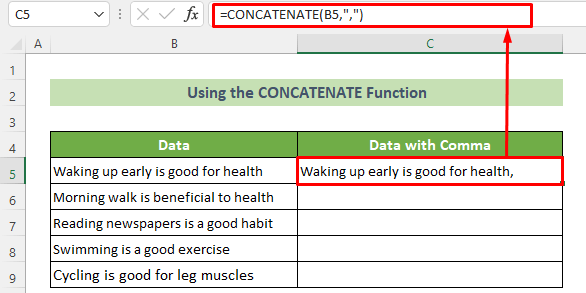
- نتیجتاً ، آپ کے پاس C5 سیل ہوگا جس میں B5 سیل ڈیٹا ہوگا اور ڈیٹا کے آخر میں کوما ہوگا۔
- اس کے بعد، اپنے کرسر کو میں رکھیں۔ نیچے دائیں سیل کی پوزیشن۔
- جب فل ہینڈل ظاہر ہوتا ہے، تمام سیلز کے فارمولے کو کاپی کرنے کے لیے اسے نیچے گھسیٹیں۔

نتیجتاً، آپ دیکھیں گے کہ آپ نے ایکسل میں کامیابی سے متعدد قطاروں کے لیے کوما داخل کر دیا ہے۔ اور، نتیجہ اس طرح نظر آئے گا۔
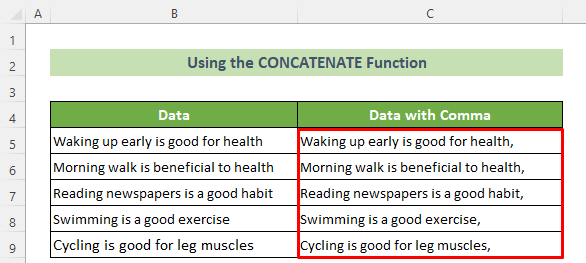
مزید پڑھیں: ایکسل میں ناموں کے درمیان کوما کیسے شامل کریں (4 مناسب طریقے)
3. متعدد قطاروں کے لیے کوما داخل کرنے کے لیے VBA کوڈ کا اطلاق کریں
اس کے علاوہ، آپ متعدد قطاروں کے لیے ایکسل میں کوما داخل کرنے کے لیے VBA کوڈ بھی لگا سکتے ہیں۔ اسے حاصل کرنے کے لیے نیچے دیے گئے مراحل سے گزریں۔
📌 مراحل:
- سب سے پہلے، ڈیولپر ٹیب پر جائیں > ونڈو ظاہر ہوگا۔
- اب، وہ شیٹ منتخب کریں ( شیٹ 7 یہاں) جہاں آپ کوڈ لگانا چاہتے ہیں۔
- شیٹ کو منتخب کرنے کے بعد، کوڈ ونڈو ظاہر ہوگی۔ اس کے بعد، درج ذیل VBA کوڈ یہاں لکھیں۔

6803
- کوڈ لکھنے کے بعد، کوڈ ونڈو اس طرح نظر آئے گی۔
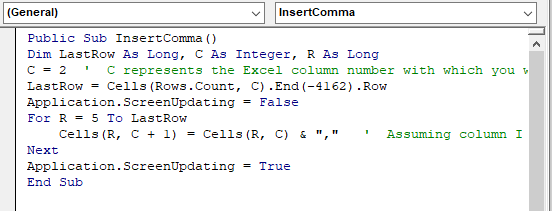
- اب، آپ کو فائل کو میکرو فعال فارمیٹ میں محفوظ کرنا ہوگا۔
- ایسا کرنے کے لیے، کوڈ ونڈو کو بند کریں۔ اور اپنے ایکسل ربن سے فائل ٹیب پر جائیں۔

- اس وقت، توسیع شدہ فائل ٹیب ظاہر ہوگا۔
- بعد میں، محفوظ کریں پر کلک کریں۔آپشن۔

- نتیجتاً، ایکسل Save As ونڈو کھل جائے گی۔
- اب، کلک کریں۔ براؤز کریں آپشن پر۔
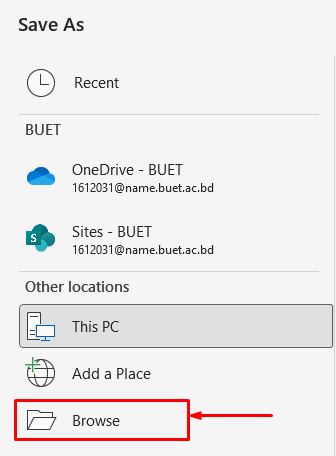
- اس وقت، Save As ڈائیلاگ باکس ظاہر ہوگا۔
- اس کے بعد، Save as type: آپشن پر کلک کریں اور ڈراپ ڈاؤن آپشنز میں سے Excel Macro-Enabled Workbook (*.xlsm) آپشن منتخب کریں۔
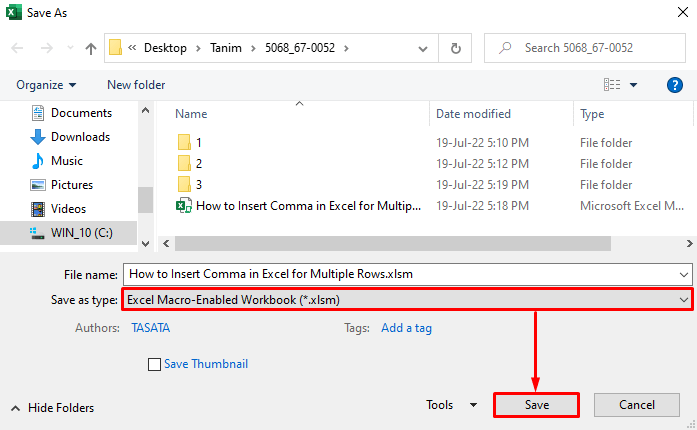
- اب، دوبارہ ڈیولپر ٹیب پر جائیں۔ اس کے بعد، Visual Basic ٹول پر جائیں۔
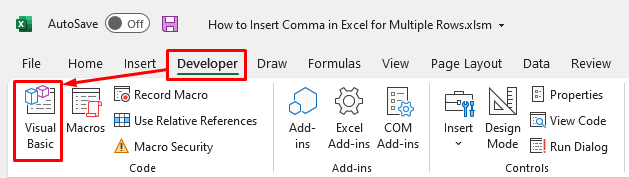
- نتیجتاً، Microsoft Visual Basic for Applications ونڈو دوبارہ ظاہر ہوگا۔
- اس کے بعد، چلائیں بٹن پر کلک کریں۔
29>
- اس پر وقت، میکروز ونڈو ظاہر ہوگا۔
- میکرو نام: اختیارات میں سے تخلیق شدہ میکرو کو منتخب کریں۔>چلائیں بٹن۔

نتیجتاً، آپ VBA کوڈ میں کمانڈ کے مطابق ایک سے زیادہ قطاروں کے لیے ایکسل میں ایک کوما داخل دیکھیں گے۔ اور، نتیجہ نیچے دیے گئے اعداد و شمار کی طرح نظر آئے گا۔

مزید پڑھیں: ایکسل میں کوما کے ساتھ پتہ الگ کرنے کا طریقہ (3 آسان طریقے )
نتیجہ
نتیجہ اخذ کرنے کے لیے، اس مضمون میں، میں نے آپ کو ایکسل میں متعدد قطاروں کے لیے کوما داخل کرنے کے 3 مؤثر طریقے دکھائے ہیں۔ میں آپ کو مشورہ دوں گا کہ آپ پورے مضمون کو احتیاط سے دیکھیں اور اچھی طرح سے مشق کریں۔ آپ یہاں سے ہماری پریکٹس ورک بک بھی ڈاؤن لوڈ کر سکتے ہیں۔مفت مجھے امید ہے کہ آپ کو یہ مضمون مفید اور معلوماتی لگے گا۔ اگر آپ کے مزید سوالات یا سفارشات ہیں، تو براہ کرم یہاں تبصرہ کریں۔
اور، اس طرح کے مزید مضامین کے لیے ExcelWIKI ملاحظہ کریں۔ سیکھتے رہیں اور بڑھتے رہیں! شکریہ!

